
Satura rādītājs:
- Autors John Day [email protected].
- Public 2024-01-30 10:54.
- Pēdējoreiz modificēts 2025-01-23 14:59.

Lielākā daļa no mums ir saskārušies ar problēmu, kad aveņu pi plate nespēj vienlaikus pārslēgties starp vairākām ierīcēm. Tātad nav iespējams savienot vairākas ierīces, izmantojot 26 GPIO tapas. Turklāt to nevar pagarināt tālāk par 26, tāpēc nevar pievienot vairāk nekā 26 ierīces.
Šo problēmu var atrisināt, izmantojot GPIO galveni. Vienā galvenē mēs varam savienot releja paneli ar līdz 16 relejiem, un mēs varam pagarināt dēļu skaitu līdz 128. Tātad kopumā var pievienot 128*16 ierīces.
Sāksim tad!
1. darbība. Nepieciešama aparatūra

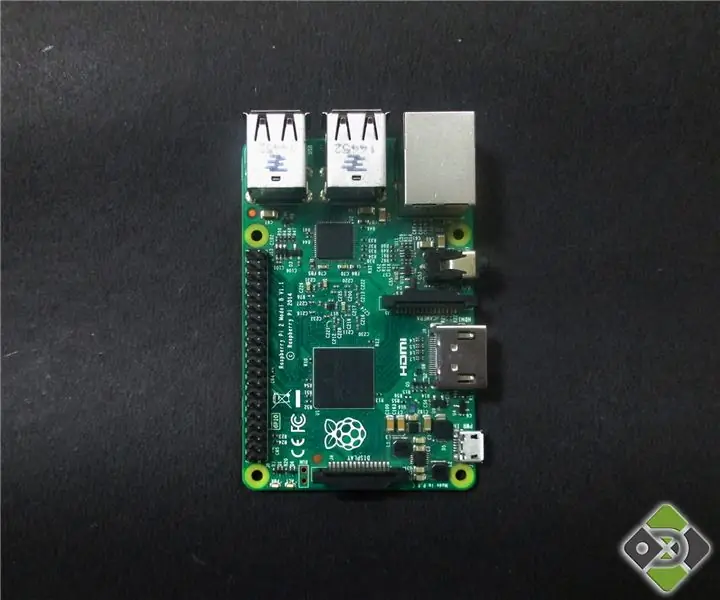


Šim projektam mēs izmantosim:
1. Releju kontrolieris
2. Aveņu Pi
3. I2C vairogs
4. 12V strāvas adapteris
5. I2C savienojuma kabelis
Jūs varat iegādāties produktu, noklikšķinot uz tiem. Turklāt jūs varat atrast vairāk lielisku materiālu vietnē Dcube Store.
2. darbība. Aparatūras savienojumi

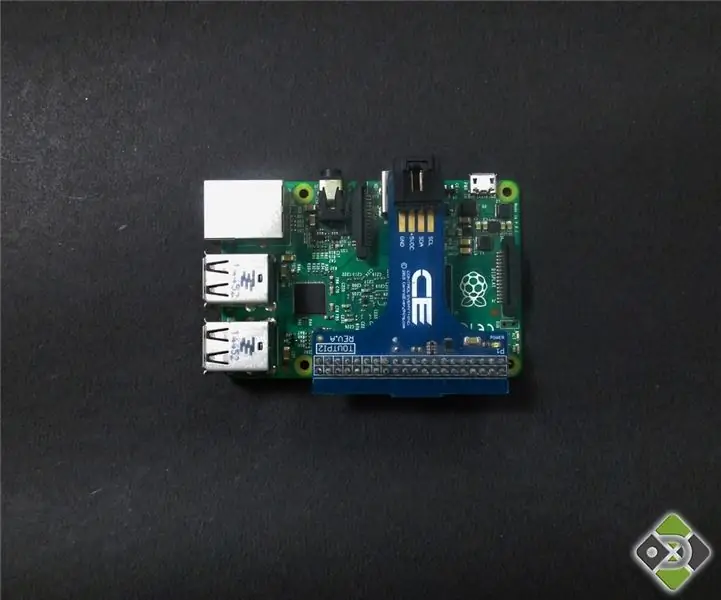


Darbības, lai savienotu Raspberry Pi ar I2C vairogu/adapteri
Vispirms paņemiet Raspberry Pi un novietojiet uz tā I²C vairogu. Viegli nospiediet vairogu, un mēs esam pabeiguši šo darbību tikpat viegli kā pīrāgs (skatiet attēlu 1 un #2).
MCP23008 releja kontroliera un Raspberry Pi savienojums
Izmantojot I2C kabeli, pievienojiet MCP23008 releja kontrolieri Raspberry, izmantojot I2C Shield I2C savienojuma portu (skat. 3. attēlu).
Ieslēdziet dēļus
Raspberry Pi var darbināt ar jebkuru Micro USB kabeli. Tas darbojas pie 5V un 2A. Pievienojiet Micro USB kabeli Raspberry Pi barošanas ligzdai. Tāpat neaizmirstiet ieslēgt releja kontrolieri ar 12V strāvas adapteri. Pievienojiet to, un mēs varam doties!
Galīgie savienojumi ir parādīti 4. attēlā.
3. darbība: darbs un kods (izmantojot Java)
Mēs esam palaiduši ierīci ar Linux (Raspbian). Šajā gadījumā mēs izmantojam Raspberry Pi ar monitora ekrānu
1. Instalējiet “pi4j bibliotēku” no vietnes https://pi4j.com/install.html. Pi4j ir Java ievades/izvades bibliotēka Raspberry Pi. Vienkārša un vēlamākā “pi4j bibliotēkas” instalēšanas metode ir izpildīt zemāk minēto komandu tieši savā Raspberry Pi:
čokurošanās -s get.pi4j.com | sudo bash VAI čokurošanās -s get.pi4j.com
2. Lai izveidotu jaunu failu, kurā var ierakstīt kodu, tiks izmantota šāda komanda:
vi FILE_NAME.java
piem. vi PARAUGS1.java
3. Pēc faila izveides mēs varam ievadīt kodu šeit. Daži java kodu paraugi ir pieejami mūsu GitHub krātuvē. Tie ir gatavi lietošanai, vienkārši nokopējot tos no šejienes.
4. Lai ievietotu kodu, nospiediet taustiņu “i”.
5. Kopējiet kodu no iepriekš minētā krātuves un ielīmējiet to savā izveidotajā failā.
6. Kad esat pabeidzis kodēšanu, noklikšķiniet uz “esc”.
7. Pēc tam izmantojiet zemāk minēto komandu, lai izietu no koda loga:
: wq
Šī ir komanda rakstīt iziet, lai atgrieztos termināļa logā
8. Apkopojiet kodu, izmantojot šādu komandu:
pi4j FILE_NAME.java
piem. pi4j PARAUGS1.java
9. Ja nav kļūdu, palaidiet programmu, izmantojot zemāk minēto komandu:
pi4j FILE_NAME
Piem. pi4j PARAUGS1
Kodu krātuvē ir 5 parauga kodi, un tā var kontrolēt releju daudzās dažādās kombinācijās. Tātad mēs esam veikuši releja vadību ar aveņu pi.
Paskatīsimies, kādu melodiju jūs varat izdarīt, lai stafete dejotu !!
Ieteicams:
Mājas automatizācija ar Raspberry Pi, izmantojot releja dēli: 7 soļi

Mājas automatizācija, izmantojot Raspberry Pi, izmantojot Relay Board: Liela daļa cilvēku vēlas lielisku komfortu, bet par saprātīgām cenām. Mēs jūtamies slinki, lai apgaismotu mājas katru vakaru, kad saule noriet, un nākamajā rītā, atkal izslēdzot gaismas vai ieslēdzot/izslēdzot gaisa kondicionētāju/ventilatoru/sildītājus, kā tas bija
Arduino releja vadība internetā: 5 soļi

Arduino releja vadība internetā: laipni lūdzam
ESP8266 RGB LED STRIP WIFI vadība - NODEMCU kā IR tālvadības pults LED joslai, kas tiek kontrolēta, izmantojot Wifi - RGB LED STRIP viedtālruņa vadība: 4 soļi

ESP8266 RGB LED STRIP WIFI vadība | NODEMCU kā IR tālvadības pults LED joslai, kas tiek kontrolēta, izmantojot Wifi | RGB LED STRIP viedtālruņa vadība: Sveiki, puiši, šajā apmācībā mēs iemācīsimies izmantot nodemcu vai esp8266 kā IR tālvadības pulti, lai kontrolētu RGB LED sloksni, un Nodemcu vadīs ar viedtālruni, izmantojot wifi. Tātad būtībā jūs varat kontrolēt RGB LED STRIP ar savu viedtālruni
Alexa Raspberry Pi releja kontrolieris: 6 soļi

Alexa Raspberry Pi Relay Controller: Es izveidoju šo Instructable, lai dalītos savā pieredzē par IOT ierīču integrēšanu ar Amazon Alexa. Šis projekts ļauj kontrolēt releja dēli, kas savienots ar aveņu pi, no smarthome kontroliera. Tas ir pārbaudīts ar Alexa, bet arī šķiet
ESP8266 releja vadība: 3 soļi (ar attēliem)

ESP8266 Relay-control: Update (07.02.2017): Esmu atjauninājis programmas Windows versiju, lai kontrolētu jūsu ESP8266. Esmu pievienojis "maza loga" režīmu ("SW"): tas piestiprinās programmas mikroversiju virs uzdevumjoslas kreisajā pusē, lai jūs varētu
